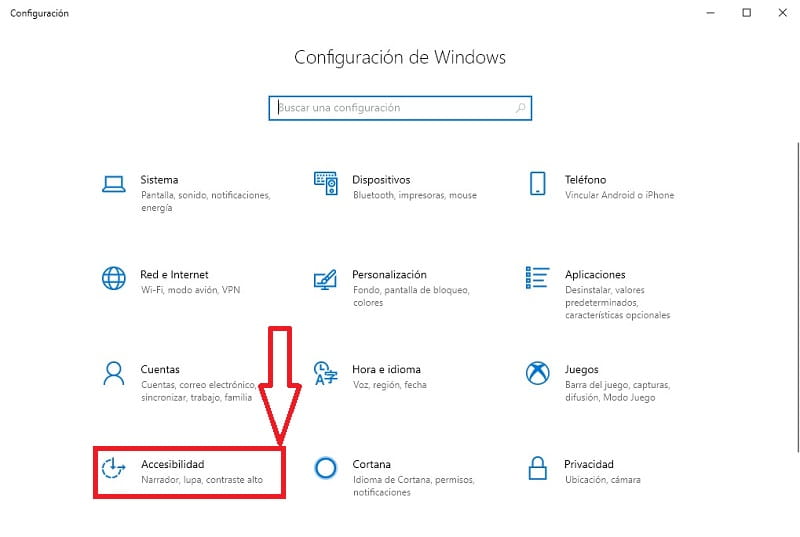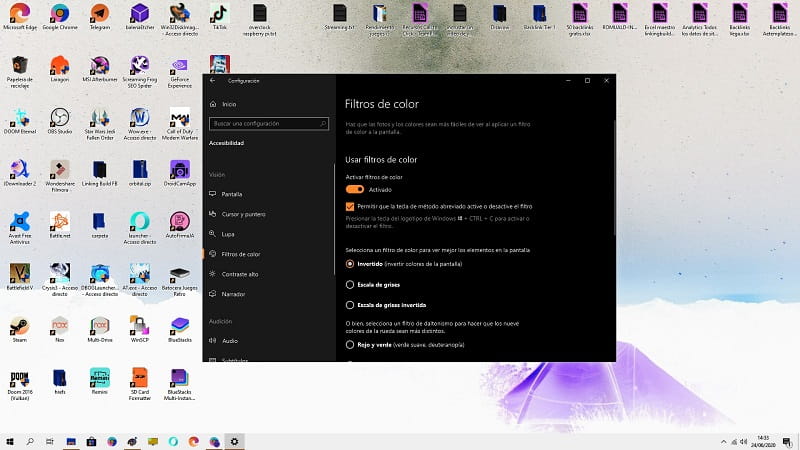
¿ El escritorio de tu PC se ve como una radiografía y no sabes a que se debe ni como solucionarlo ?. No te preocupes eso es porque habrás activado sin querer la opción de colores invertidos en Windows 10, a continuación en TutoWin10 te enseñaremos como desactivarla fácil y rápido.
Tabla De Contenidos
¿ Qué Es La Opción Colores Invertidos Y Para Qué Sirve En Windows 10 ?
Es una opción que lo que hace es invertir los colores de la pantalla, por ejemplo el blanco lo vuelve negro, el negro blanco, el azul lo pasa a naranja. Lo cierto es que este modo no tiene función conocida, es más una opción a modo de curiosidad que si bien es cierto puede llegar a resultar molesta en algunos momentos ya que a veces la podemos activar por error. Más adelante te diremos como solucionar este problema si la pantalla invierte los colores por unos segundos.
Quizás Te Interese 👇👇
¿ Cómo Invertir Los Colores De La Pantalla En Windows 10 2024 ?
Para cambiar la saturación e invertir los colores en Win 10 lo primero que deberemos de hacer es pulsar la siguiente combinación de teclas:
- Windows + I.
Esto nos llevará directamente a la «Configuración de Windows» en la que veremos muchas opciones de entre todas la única que nos sirve es «Accesibilidad», entramos dentro.
Una vez dentro de «Accesibilidad» deberemos de seguir estas opciones:
- Entramos en «Filtros de Color».
- Activamos la pestaña de «Filtros de Color».
- Por último dejamos la opción de «Invertido».
De esta manera veremos que ahora la pantalla de Windows 10 parece una radiografía.
¿ Cuál Es El Comando Para Invertir Los Colores En Windows 10 ? 2024
¿ Sabías que existe un comando para activar esta función ?, para habilitar la opción invertir colores en Win 10 mediante comando necesitaremos pulsar las siguientes teclas:
- Windows + CTRL + C
¿ Cómo Quitar Los Colores Invertidos En Windows 10 ? 2024
Para desactivar la función invertir colores en Windows 10 tan solo deberemos de seguir los pasos anteriores:
- Pulsamos Windows + I.
- Entramos en «Accesibilidad».
- Entramos en «Filtros de Color».
- Desactivamos la opción filtros de color.
¿ Has podido solucionar el problema de los colores invertidos en Win 10 ?, no olvides compartir este artículo con tus redes sociales si ha sido de utilidad… ¡ Muchas gracias !.